Parametry globalne
Węzeł zawiera rozmaite ustawienia i opcje mające zastosowanie do całego systemu WEBCON BPS. Okno wyświetlane po zaznaczeniu węzła umożliwia konfigurację szeregu podstawowych parametrów. Węzeł grupuje także w formie węzłów podrz�ędnych bardziej rozbudowane funkcje – po zaznaczeniu węzła podrzędnego użytkownik uzyskuje dostęp do zaawansowanej konfiguracji danej funkcji.
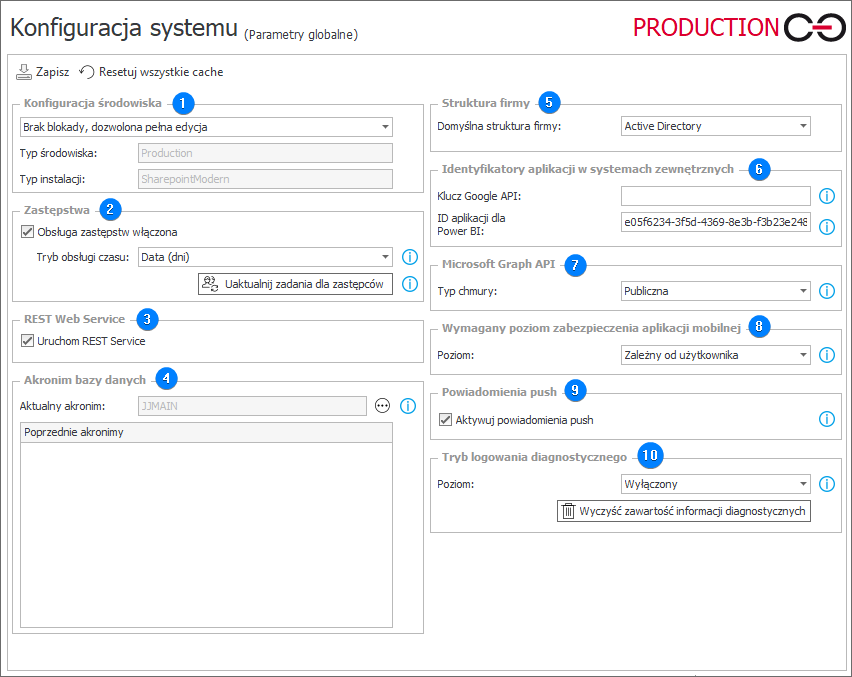
1. Konfiguracja środowiska
Brak blokady, dozwolona pełna edycja
Celem blokowania środowiska jest zapobieganie rozbieżnościom między środowiskami, które są spowodowane drobnymi zmianami, np. na środowisku produkcyjnym z pominięciem testowego i rozwojowego.
Po zablokowaniu środowiska możliwe jest uaktualnienie procesu poprzez funkcję Import. W takim przypadku następuje poprawne zapisanie procesu. Ponadto w takiej sytuacji możliwe jest edytowanie niektórych pól w celach testowych i weryfikacyjnych, np. funkcji, w których oknie dostępny jest przycisk Testuj, ale nie ma możliwości zapisywania takich zmian.
Poniżej przedstawiono dodatkowo elementy konfiguracji Procesu, które mogą być modyfikowane przy zablokowanym środowisku:
- tryb wdrożeniowy (adres w Powiadomieniach e-mail),
- uprawnienia do procesu,
- uprawnienia do typów formularzy oraz uprawnienia spółek,
- witryny powiązanej,
- środowiska źródeł danych w zakładce Ustawienia.
Środowisko zablokowane, ograniczona możliwość edycji
Zablokowanie środowiska uniemożliwia zapisanie zmian w konfiguracji Procesu (poza wyjątkami podanymi poniżej) oraz Źródłach danych. W obu przypadkach możliwa jest zmiana parametrów w celu wykonania testów, jednak zmian tych nie można zapisać.
Po zablokowaniu środowiska w zakładce Konfiguracja systemu nie jest możliwa edycja następujących elementów:
- Atrybutów globalnych,
- Zmiennych globalnych,
- Komend MailApproval,
- Spółek (z wyjątkiem uprawnień spółek).
2. Zastępstwa
Obsługa zastępstw włączona
Przycisk wyboru, po zaznaczeniu którego dostępne są następujące opcje:
- Tryb obsługi czasu – ustawienie pozwala zdecydować, jaki będzie tryb wyświetlania i obsługi czasu dla zastępstw. Po ustawieniu trybu dziennego wszystkie daty zostaną nieodwracalnie przekonwertowane na dzienne,
- Uaktualnij zadania dla zastępstw – wybranie tej opcji spowoduje aktualizację zadań dla zastępców w bieżącej bazie zawartości. Przypisane zadania będą odpowiadały aktywnym definicjom zastępstw w trybie automatycznego delegowania zadań.
3. REST Service
Uruchom REST Service
Zaznaczenie przycisku daje dostęp do dokumentów Business Process Suite za pośrednictwem smartfona.
4. Akronim bazy danych
Aktualny akronim
Unikalny identyfikator bazy procesów. Może zawierać od 3 do 6 znaków alfanumerycznych. Służy do rozróżniania, z jakiej bazy danych procesów pochodzi element. Jest umieszczany w kodach kreskowych 2D oraz przy śledzeniu korespondencji mailowej przez dodatek WEBCON BPS for Microsoft Outlook.
5. Struktura firmy
Domyślna struktura firmy
Należy wybrać, skąd będą pobierane dane dotyczące struktury firmy.
6. Identyfikatory aplikacji w systemach zewnętrznych
Klucz Google API
Do poprawnego działania atrybutu typu Mapa Google wymagany jest klucz Google. Aby otrzymać klucz Google API, należy postępować według instrukcji dostępnej tutaj. Następnie otrzymany klucz należy wprowadzić w niniejszym polu.
ID aplikacji dla Power BI
Do poprawnego działania raportów Power BI osadzanych w Portalu konieczne jest podanie prawidłowego identyfikatora Application ID. Aby uzyskać identyfikator Application ID, należy przeprowadzić rejestrację Portalu w usłudze Microsoft Entra ID.
Rejestrację można przeprowadzić przy pomocy narzędzia Power BI App Registration Tool dostępnego tutaj lub bezpośrednio w portalu Microsoft Azure.
W trakcie rejestracji jako Redirect URL należy wprowadzić adres w postaci: (adres portalu)/powerbiredirect, np. https://webcon.com/WEBCONBPS/powerbiredirect.
Dodatkowo konieczne jest aktywowanie z poziomu portalu Microsoft Azure opcji Tokeny dostepu (Access tockens) w konfiguracji uwierzytelniania (authentication) zarejestrowanej aplikacji.
Pełna instrukcja rejestracji aplikacji znajduje się pod niniejszym adresem.
7. Microsoft Graph API
Typ chmury
Ze wskazanym w konfiguracji typem chmury związane są parametry Microsoft Graph API wykorzystywanego przy integracji systemu WEBCON BPS z usługami Microsoft Cloud obejmującej następujące funkcjonalności:
-
uwierzytelnianie z wykorzystaniem Microsoft Entra ID,
-
synchronizacja użytkowników i grup,
-
integracja z Exchange Online (powiadomienia e-mail, powiadomienia administracyjne, HotMailBoxy, MailApproval, dedykowane akcje),
-
integracja z OneDrive,
-
wbudowane uwierzytelnianie typu Microsoft Graph.
Specyfikacja podstawowych parametrów dla typów chmury dostępnych w systemie: -
Publiczna
URL serwisu uwierzytelniającego: https://login.microsoftonline.com
URL interfejsu Microsoft Graph: https://graph.microsoft.com -
U.S. Government Community Cloud
URL serwisu uwierzytelniającego: https://login.microsoftonline.com
URL interfejsu Microsoft Graph: https://graph.microsoft.com -
U.S. Government Community Cloud High
URL serwisu uwierzytelniającego: https://login.microsoftonline.us
URL interfejsu Microsoft Graph: https://graph.microsoft.us
8. Wymagany poziom zabezpieczenia aplikacji mobilnej
Poziom
Parametr określa minimalny poziom zabezpieczenia aplikacji na urządzeniu mobilnym. Poziom zabezpieczenia aplikacji może być narzucony w konfiguracji przez ustawienie opcji:
- Zależny od użytkownika – poziom zabezpieczenia aplikacji na urządzeniu mobilnym nie jest narzucony i jest zależny od konfiguracji ustawionej przez użytkownika aplikacji (możliwy brak zabezpieczeń),
- Wymagane zabezpieczenie aplikacji kodem PIN – aby korzystać z aplikacji na urządzeniu mobilnym, należy przy jej uruchomieniu podać kod PIN wspólny dla wszystkich profili użytkownika.
9. Powiadomienia push
Aktywuj powiadomienia PUSH
Przycisk włącza obsługę powiadomień PUSH dla urządzeń mobilnych.
Po aktywacji opcji WEBCON BPS Workflow Service będzie wysyłał powiadomienia PUSH do urządzeń mobilnych, na których użytkownik skonfigurował powiadomienia PUSH dla swojego profilu. Powiadomienia są wysyłane w momencie zmiany liczby zadań przydzielonych do użytkownika (np. utworzenie nowego zadania).
Aby dany serwis obsługiwał powiadomienia PUSH, należy w konfiguracji serwisów włączyć dla niego rolę serwisu Podstawowa funkcjonalność.
Powiadomienia PUSH dla systemu iOS wymagają uruchomienia WEBCON BPS Workflow Service na serwerze z systemem Windows Server 2016 lub późniejszym.
10. Tryb logowania diagnostycznego
Poziom
Pole umożliwia włączenie lub wyłączenie logowania diagnostycznego. Włączenie trybu logowania diagnostycznego umożliwia systemowi rejestrowanie dodatkowych zdarzeń pozwalających na łatwiejszą diagnostykę błędu lub szybkości działania systemu. Dostępne są następujące opcje diagnostyczne:
- Wyłączony – po wybraniu tryb diagnostyczny pozostaje wyłączony,
- Trace – po włączeniu w tabeli WFHistoryElementTraceLogs zostaną zarejestrowane zdarzenia przejścia ścieżką oraz zapisu elementu obiegu. Na podstawie zalogowanych informacji będzie możliwe prześledzenie, które etapy przejścia są czasochłonne,
- Debug – po włączeniu w tabeli AdminDebugLogs zostaną zarejestrowane informacje diagnostyczne umożliwiające pełną diagnostykę systemu. Włączenie trybu powoduje znaczny spadek wydajności systemu.
włączenie trybu diagnostycznego może spowodować spadek wydajności systemu, dlatego nie jest zalecane jego dłuższe działanie na środowisku produkcyjnym.
Dodatkowe informacje na temat włączania trybu diagnostycznego w Portalu można znaleźć w ARTYKULE dostępnym na blogu technicznym.